一键调色,快速提升照片色彩
今天,我将为你介绍一个实用且高效的光影魔术手一键调色教程。无论你是摄影新手还是资深爱好者,都能通过这篇教程轻松掌握如何快速改善照片色彩,让你的作品更加吸引人。
一、打开软件与导入照片
启动光影魔术手:双击桌面图标,打开软件。在软件的主界面,点击“打开图片”按钮,然后从弹出的对话框中选择你想要调色的照片,点击“打开”即可将照片导入光影魔术手。
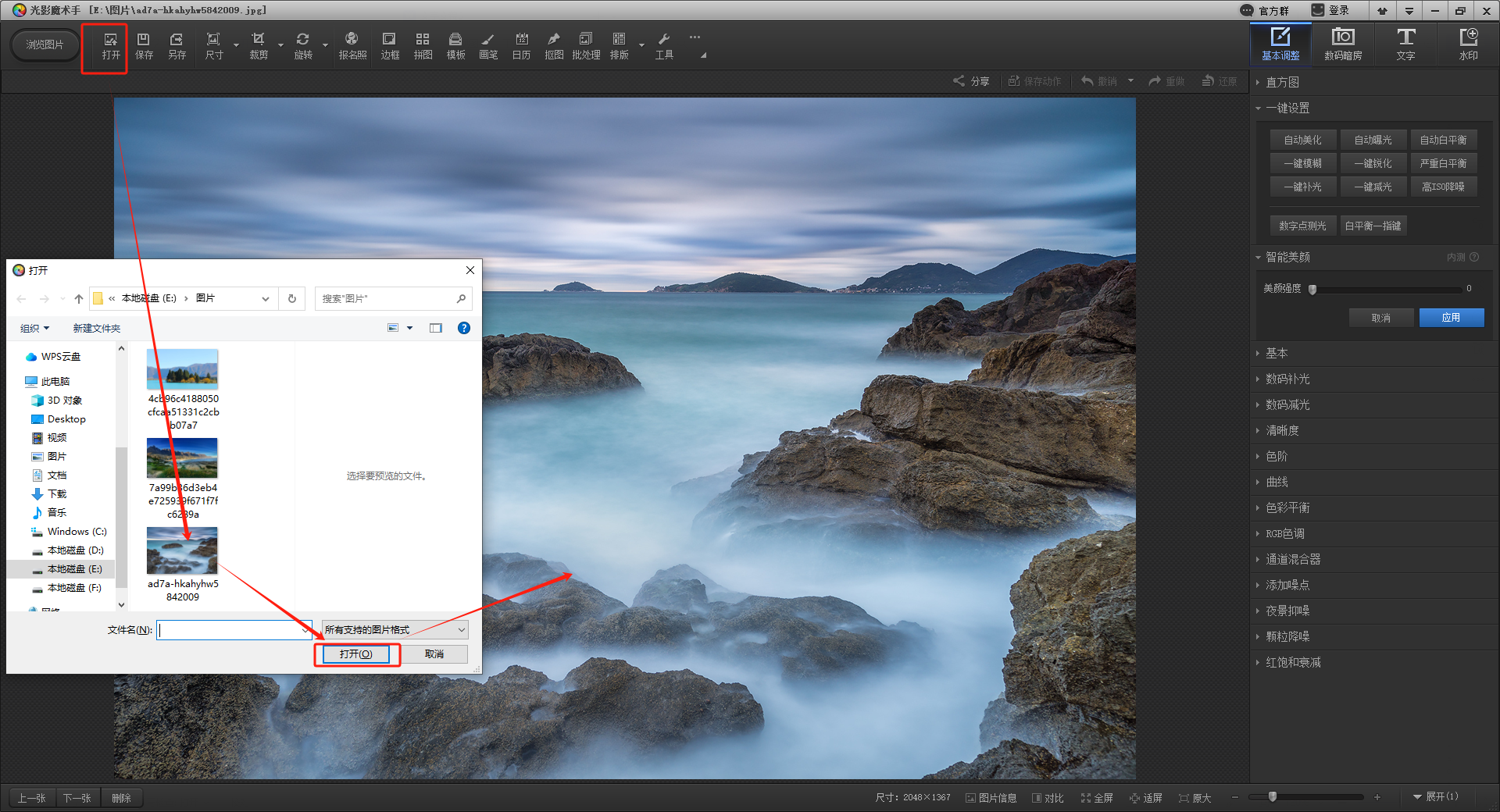
二、使用一键调色功能
光影魔术手提供了一键调色的功能,可以快速调整照片的整体色彩,让照片看起来更加鲜艳、生动。
找到一键调色选项:在软件界面右上角点击“数码暗房”,然后选择“全部”按钮。这样就展开了所有的一键调色设置选项。
应用一键调色:点击满意的预设按钮,光影魔术手会自动对照片进行色彩调整。此时,你可以看到照片的色彩发生了明显的变化,具体效果取决于照片的原始色彩和软件的预设参数。
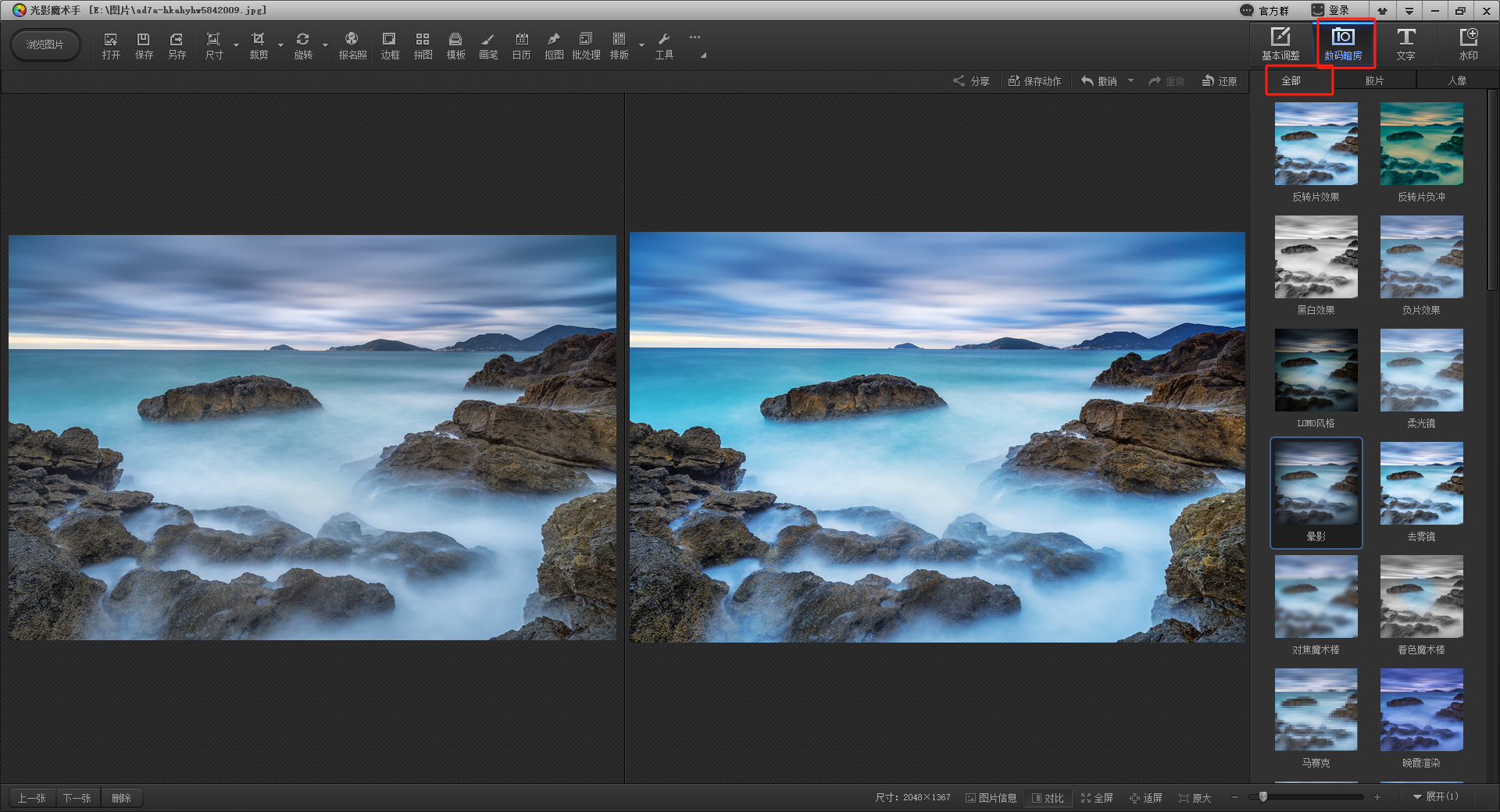
三、保存与分享
完成色彩调整后,记得保存你的作品。在光影魔术手的主界面,点击“保存”或“另存为”按钮,然后选择一个合适的保存路径和文件名,点击“保存”即可将调整后的照片保存到你的电脑中。
现在,你已经成功掌握了光影魔术手的一键调色功能,希望这个教程能够帮助你快速提升照片的色彩质量,让你的作品更加出色!